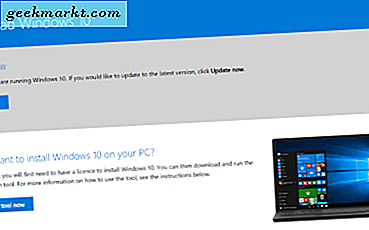Jika Anda pernah berharap bahwa Anda memiliki akses ke koneksi internet pada perangkat seperti laptop saat bepergian dan memiliki ponsel Android maka artikel ini adalah untuk Anda. Kami akan menjelajahi berbagai cara berbagi koneksi data ponsel Anda dengan perangkat lain.
Harap dicatat bahwa perangkat yang akan saya gunakan untuk menggambarkan proses ini adalah LG Nexus 5 yang menjalankan Android 6.0.1. Prosesnya mungkin sedikit berbeda dengan perangkat dan versi Android lainnya, tetapi harus cukup mudah untuk beradaptasi. Anda dapat membagikan koneksi perangkat Anda menggunakan penambatan melalui USB atau bluetooth, atau dengan membuat hotspot Wi-Fi portabel.
Harap perhatikan bahwa operator ponsel Anda mungkin memiliki fungsi tethering dan hotspot yang dinonaktifkan secara default dan mungkin dikenakan biaya tambahan jika Anda ingin menggunakan fitur-fitur ini.
Untuk mengakses opsi ini, Anda harus terlebih dahulu mengakses Pengaturan pada telepon Anda dan kemudian pilih Lainnya di bawah Nirkabel & jaringan .

Anda kemudian harus memilih Tethering & hotspot portabel

Anda sekarang akan dapat memilih metode mana yang ingin Anda gunakan.

USB Tethering
Untuk menggunakan tethering USB, Anda harus terlebih dahulu mengatur peralihan tethering USB ke posisi aktif.

Dengan ini selesai Anda akan melihat pemberitahuan muncul memberitahukan Anda bahwa tethering aktif. Notifikasi ini akan muncul ketika salah satu metode yang dijelaskan diaktifkan.

Colokkan telepon Anda ke komputer yang ingin Anda bagikan koneksi internetnya dan komputer yang bersangkutan harus menginstal driver yang diperlukan secara otomatis dan kemudian mengenalinya sebagai modem, memungkinkan untuk koneksi internet untuk dibagikan.
Penambatan Bluetooth
Untuk menambatkan menggunakan bluetooth, pertama-tama Anda harus menyalakan bluetooth dan kemudian memasangkan perangkat yang ingin Anda bagikan koneksi internet ponsel Anda.
Anda kemudian harus mengatur penambatan Bluetooth ke posisi aktif.

Dengan ini selesai, koneksi Anda akan dibagi dan Anda akan melihat ikon pemberitahuan yang menyertainya.
Portable WiFi Hotspot
Untuk menyiarkan koneksi internet ponsel Anda melalui jaringan WiFi, pertama-tama pilih opsi Wi-Fi pengaturan Wi-Fi dan masukkan informasi yang diperlukan.

Anda kemudian harus mengaktifkan sakelar hotspot Wi-Fi Portabel ke posisi aktif.

Sekarang Anda akan dapat mengakses hotspot Wi-Fi ponsel Anda hingga 10 perangkat lainnya.
Kesimpulan
Harap dicatat bahwa menggunakan Bluetooth tethering dan opsi hotspot Wi-Fi bisa sangat intensif dalam hal penggunaan baterai. Mungkin disarankan untuk menghubungkan ponsel Anda ke outlet pengisian daya ketika menggunakan salah satu opsi ini. Dengan penambatan USB, perangkat Anda akan terhubung ke port USB komputer Anda dan akan menerima daya dari sana. Menguras baterai karena itu tidak cukup menjadi masalah dalam skenario ini.
Bergantung pada situasi Anda, Anda dapat memilih untuk menggunakan salah satu opsi ini dari yang lain. Saya pribadi lebih memilih USB tethering untuk situasi ketika saya tahu saya hanya perlu berbagi koneksi saya dengan satu perangkat dan juga ketika baterai saya hampir habis. Jika berbagi nirkabel diperlukan, maka Anda dapat menggunakan opsi hotspot Bluetooth atau Wi-Fi.